המדריך למשתמש ב-iPhone
- ברוכים הבאים
-
- דגמים נתמכים
- iPhone 13 mini
- iPhone 13
- iPhone 13 Pro
- iPhone 13 Pro Max
- iPhone 12 mini
- iPhone 12
- iPhone 12 Pro
- iPhone 12 Pro Max
- iPhone 11
- iPhone 11 Pro
- iPhone 11 Pro Max
- iPhone XR
- iPhone XS
- iPhone XS Max
- iPhone X
- iPhone SE (דור שלישי)
- iPhone SE (דור שני)
- iPhone SE (דור ראשון)
- iPhone 8
- iPhone 8 Plus
- iPhone 7
- iPhone 7 Plus
- iPhone 6s
- iPhone 6s Plus
- מה חדש ב‑iOS 15
-
- מחשבון
- מצפן
-
- הגדרת FaceTime
- ביצוע וקבלת שיחות
- יצירת קישור FaceTime
- צילום תמונת Live Photo
- שימוש ביישומים אחרים במהלך שיחה
- שיחה קבוצתית ב‑FaceTime
- הצגת המשתתפים בשיחה בפריסת רשת
- שימוש ב-SharePlay לצפייה והאזנה משותפת
- שיתוף המסך
- שינוי הגדרות הווידאו
- שינוי הגדרות השמע
- הוספת אפקטי מצלמה
- יציאה משיחה או מעבר אל ״הודעות״
- חסימת מתקשרים בלתי רצויים
-
- הצגת מפות
-
- אפשר להשתמש ב‑Siri, ב״מפות״ ובווידג׳טים כדי לקבל הוראות הגעה
- בחירת אפשרויות מסלול אחרות
- דברים שאפשר לעשות כשמנווטים במסלול
- הגדרת מסלול נסיעה לרכב חשמלי
- קבלת הוראות הגעה בנהיגה
- קבלת הוראות הגעה למיקום חניית הרכב שלך
- דיווח על תקריות בדרכים ב״מפות״ ב-iPhone
- קבלת הוראות הגעה ברכיבה על אופניים
- הוראות הגעה ברגל
- הוראות הגעה בתחבורה ציבורית
- מחיקת מסלולים אחרונים
- שימוש ב״מפות״ ב‑Mac כדי לקבל הוראות הגעה
- הזמנת נסיעות
-
- הצגת תמונות
- הפעלת סרטונים ומצגות
- מחיקה והסתרה של תמונות וסרטים
- עריכת תמונות וסרטים
- קיצור אורך סרטון וכוונון הילוך איטי
- עריכת סרטונים במצב ״קולנועי״
- עריכת תמונות Live Photo
- עריכת תמונות במצב ״פורטרט״
- יצירת אלבומי תמונות
- עריכה וארגון של אלבומים
- סינון ומיון של תמונות באלבום
- חיפוש ב״תמונות״
- שיתוף תמונות וסרטים
- הצגת תמונות וסרטונים ששותפו איתך
- אינטרקציה עם תמונות בעזרת ״מלל חי״ ו״חיפוש ויזואלי נרחב״
- צפייה בזכרונות
- התאמה אישית של זיכרונות
- חיפוש אנשים ב״תמונות״
- הצגת אדם או מקום כלשהו בתדירות נמוכה יותר
- דפדוף בתמונות לפי מיקום
- השימוש ב״תמונות iCloud״
- שיתוף תמונות באמצעות ״אלבומים משותפים״ ב‑iCloud
- ייבוא תמונות וסרטים
- הדפסת תמונות
-
- גלישה באינטרנט
- התאמה אישית של הגדרות Safari
- שינוי הפריסה
- חיפוש אתרים
- שימוש בכרטיסיות ב‑Safari
- סימון עמודים מועדפים בסימניה
- שמירת עמודים ברשימת קריאה
- הצגת קישורים ששותפו איתך
- מילוי טפסים באופן אוטומטי
- הורדת הרחבות
- הסתרת פרסומות ופריטים מסיחי דעת
- גלישה באינטרנט בפרטיות
- ניקוי המטמון
- שימוש ב״הסתר את הדוא״ל שלי״
- קיצורים
- מניות
- טיפים
-
- שמירת כרטיסים ואישורים ב‑Wallet
- הגדרת Apple Pay
- שימוש ב‑Apple Pay לביצוע תשלומים ללא מגע
- שימוש ב‑Apple Pay ביישומים, ב״יישומים ברגע״ וב‑Safari
- השימוש ב‑Apple Cash
- שימוש ב‑Apple Card
- ניהול כרטיסים ופעילות
- תשלום בתחבורה ציבורית
- שימוש במפתחות דיגיטליים
- שימוש בכרטיסי סטודנטים
- שימוש ברישיון נהיגה או בתעודה מזהה
- הוספת אישורים ושימוש באישורים
- ניהול אישורים
- שימוש בכרטיסי חיסונים לקורונה (COVID-19)
-
- מבוא ל‑CarPlay
- חיבור ל‑CarPlay
- שימוש ב‑Siri
- שימוש בפקדים המובנים של הרכב
- קבלת הוראות פניה‑אחר-פניה
- דיווח על תאונות
- שינוי תצוגת המפה
- ביצוע שיחות
- ניגון מוזיקה
- הצג את לוח השנה
- שליחה וקבלה של הודעות טקסט
- הקראת הודעות מלל נכנסות
- ניגון פודקאסטים
- האזנה לספרי שמע
- האזנה לכתבות חדשותיות
- לקבל שליטה על הבית
- שימוש ביישומים אחרים עם CarPlay
- שינוי סדר אייקונים במסך ״הבית״ של CarPlay
- שינוי הגדרות ב‑CarPlay
-
- תחילת השימוש במאפייני נגישות
-
-
- הפעלה ותרגול של VoiceOver
- שינוי ההגדרות של VoiceOver
- לימוד המחוות של VoiceOver
- הפעלת ה‑iPhone באמצעות המחוות של VoiceOver
- שליטה ב‑VoiceOver באמצעות החוגה
- שימוש במקלדת המסך
- כתיבה באמצעות האצבע
- שימוש ב‑VoiceOver עם מקלדת חיצונית של Apple
- שימוש בצג ברייל
- הקלדת ברייל על המסך
- התאמת מחוות וקיצורי מקלדת
- שימוש ב‑VoiceOver עם מכשיר הצבעה
- שימוש ב‑VoiceOver עם תמונות וסרטונים
- שימוש ב‑VoiceOver ביישומים
- הגדלה
- תצוגה וגודל המלל
- תנועה
- הקראת תוכן
- תיאורי שמע
-
-
- שימוש במאפייני האבטחה והפרטיות המובנים
-
- אבטחת ה‑Apple ID שלך
- התחברות באמצעות Apple
- הזנה אוטומטית של סיסמאות חזקות
- שינוי סיסמאות חלשות או סיסמאות שנחשפו
- הצגת הסיסמאות שלך ומידע קשור
- שיתוף סיסמאות בצורה מאובטחת עם AirDrop
- הפיכת הסיסמאות לזמינות בכל המכשירים
- הזנה אוטומטית של קוד אימות:
- הזנה אוטומטית של קוד גישה מתוך הודעת SMS
- ניהול אימות בשני גורמים עבור ה‑Apple ID
- זכויות יוצרים
מטענים ומארזי טעינה של MagSafe ל‑iPhone
בדגמי iPhone 12 ומעלה, המטענים ומארזי הטעינה של MagSafe מתחברים בקליק אל גב ה-iPhone, אפילו אם הוא בתוך מארז או נרתיק של Magsafe. המגנטים מבטיחים יישור נכון לטעינה אלחוטית מהירה, ומאפשרים לך להחזיק את ה-iPhone ולהשתמש בו במהלך הטעינה.
מטעני MagSafe יכולים גם להטעין AirPods ודגמי iPhone אחרים שתומכים בטעינה אלחוטית. (מטענים, מארזי טעינה, מארזים ונרתיקים של MagSafe נמכרים בנפרד).
טעינת ה‑iPhone או אוזניות AirPods עם מטען MagSafe
אפשר לחבר מטען MagSafe לחשמל באמצעות מתאם החשמל USB-C 20W של Apple או מתאם חשמל תואם אחר (נמכר בנפרד).
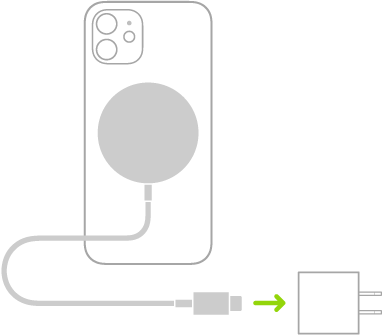
בצע/י אחת מהפעולות הבאות:
iPhone 12 ודגמים מאוחרים יותר: הנח/י את מטען ה‑MagSafe על חלקו האחורי של ה‑iPhone או על המארז או הנרתיק של ה‑MagSafe. סמל הטעינה מופיע כאשר ה-iPhone מתחיל להיטען.
הערה: אם נרתיק העור של ה‑iPhone מחובר, יש להסיר אותו לפני הצמדת מטען MagSafe לחלקו האחורי של ה-iPhone.
בדגמי iPhone אחרים: מניחים את ה‑iPhone (דגמים נתמכים) עם חלקו הקדמי כלפי מעלה במרכז מטען MagSafe. כאשר ה‑iPhone מיושר עם המטען,
 מופיע בשורת המצב.
מופיע בשורת המצב.AirPods (דור שני) עם מארז טעינה אלחוטי, AirPods (דור שלישי) או AirPods Pro: הנח/י את ה‑AirPods במארז הטעינה, סגור/י את המכסה ואז הנח/י את המארז כשנורית הסטטוס כלפי מעלה במרכז מטען ה‑MagSafe. כשהמארז יהיה מיושר למטען כהלכה, נורית הסטטוס תידלק למשך מספר שניות ואז תכבה תוך שהטעינה נמשכת.
ניתן למצוא מידע נוסף במאמר של מחלקת התמיכה של Apple כיצד להשתמש במארז הטעינה של MagSafe.
טעינה של iPhone או AirPods ו‑Apple Watch באמצעות מטען MagSafe Duo
עם מטען MagSafe Duo ניתן להטעין את ה‑iPhone (דגמים נתמכים) או את ה‑AirPods במקביל להטענת ה‑Apple Watch. (מטען MagSafe Duo, Apple Watch ו‑AirPods נמכרים בנפרד.)
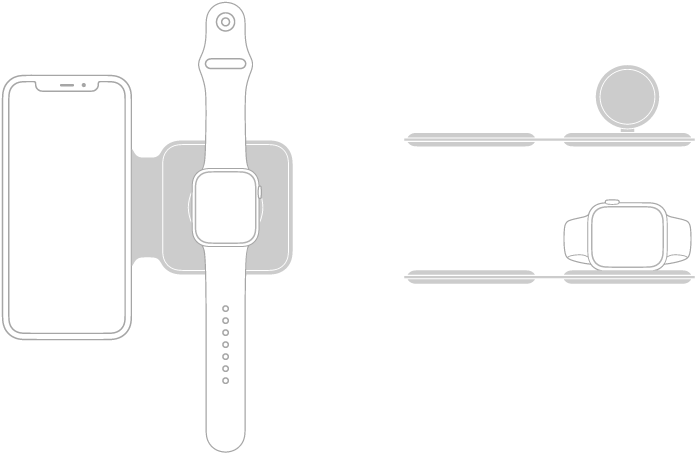
אפשר לחבר מטען MagSafe Duo לחשמל באמצעות מתאם חשמל USB-C 20W של Apple או מתאם חשמל תואם אחר (נמכר בנפרד).
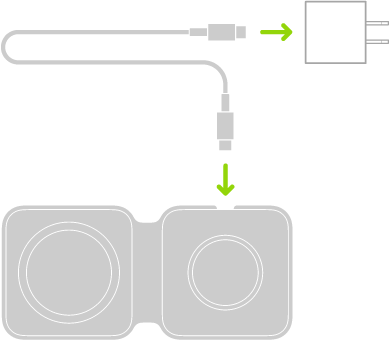
כדי לטעון את ה‑iPhone או את ה‑AirPods, יש לבצע אחת מהפעולות הבאות:
iPhone: הנח/י את ה‑iPhone עם חלקו הקדמי כלפי מעלה במרכז משטח הטעינה. מגנטים בדגמי iPhone 12 ומעלה יעזרו לך להרכיב את המטען על ה‑iPhone בצורה ישרה, וסמל הטעינה יופיע כאשר טעינת ה‑iPhone מתחילה. בדגמים אחרים יופיע החיווי לטעינת הסוללה ברגע שה‑iPhone יישב בצורה נכונה על משטח הטעינה. ברגע תחילת הטעינה יישמע צליל פעמונים, אלא אם ה‑iPhone שלך במצב שקט.
הערה: אם חיברת ארנק עור ל‑iPhone, יש להסיר אותו לפני שממקמים את ה‑iPhone על מטען MagSafe Duo.
AirPods (דור שני) עם מארז טעינה אלחוטי, AirPods (דור שלישי) או AirPods Pro: יש להניח את ה‑AirPods במארז הטעינה, לסגור את המכסה ואז להניח את המארז כשנורית הסטטוס כלפי מעלה במרכז משטח הטעינה המיועד ל‑iPhone. כשהמארז יהיה מיושר למטען כהלכה, נורית הסטטוס תידלק למשך מספר שניות ואז תכבה תוך שהטעינה נמשכת.
כדי לטעון את ה‑Apple Watch, יש לבצע אחת מהפעולות הבאות:
כאשר משטח הטעינה ל‑Apple Watch מונח שטוח ורצועת ה‑Apple Watch פתוחה, יש להניח את ה‑Apple Watch עם הפנים כלפי מעלה על משטח הטעינה.
כאשר משטח הטעינה ל‑Apple Watch מורם, יש למקם את ה‑Apple Watch על צדו כאשר גבו פונה אל משטח הטעינה. ה‑Apple Watch עובר באופן אוטומטי למצב ארונית לילה כדי שאפשר יהיה להשתמש בו כשעון מעורר.
משטח הטעינה הקעור נצמד באמצעות מגנט לגב ה‑Apple Watch ומיישר אותו. כאשר הטעינה מתחילה, סמל הטעינה מופיע בתצוגת השעון.
טעינת ה-iPhone עם מארז טעינה של MagSafe
מארז הטעינה של MagSafe נצמד למכשירים מדגמי iPhone 12 ומעלה באמצעות מגנט ומאריך את חיי הסוללה שלהם.
הערה: אם חיברת ל‑iPhone ארנק עור, יש להסיר אותו כדי לחבר את מארז הטעינה של MagSafe.
לטעון את סוללת ה‑iPhone בכל מקום: יש להניח את מארז הטעינה של MagSafe ישירות על גב ה‑iPhone או על מארז או נרתיק של MagSafe שבו נמצא המכשיר. סמל הטעינה מופיע כאשר ה-iPhone מתחיל להיטען.
לראות את מצב הסוללה של מארז הטעינה של MagSafe ושל ה‑iPhone: ניתן לבדוק את מצב הסוללה דרך הווידג׳ט ״סוללות״ בתצוגת ״היום״ של מסך הבית. ראה/י הוספת וידג׳ט של ״סוללות״ למסך הבית.
לטעון את מארז הטעינה של MagSafe ואת ה‑iPhone: כשמארז הטעינה של MagSafe מחובר ל‑iPhone, ניתן לחבר כל אחד מהם לחשמל באמצעות כבל USB-C ל‑Lightning ומתאם חשמל USB-C 20W של Apple או מתאם חשמלי תואם אחר (הספק מינימום של 20 ואט, נמכר בנפרד). מחוון הטעינה של מארז הטעינה של MagSafe יידלק בצבע צהוב בזמן הטעינה, ויהפוך לירוק בסיום הטעינה
הערה: כברירת-מחדל, טעינת הסוללה תוגבל ל‑90 אחוז כדי להשיג ניצול מיטבי של אורך חיי הסוללה של מארז הטעינה של MagSafe. כדי להסיר את הגבלת הטעינה, יש לפתוח את ״מרכז הבקרה״, להקיש על ״מצב סוללה חלשה״ ואז להקיש על ״טעינה מעל 90%״.
ניתן גם לטעון את מארז הטעינה של MagSafe כשהוא אינו מחובר ל‑iPhone.
ניתן למצוא מידע נוסף במאמר של מחלקת התמיכה של Apple כיצד להשתמש במארז הטעינה של MagSafe.